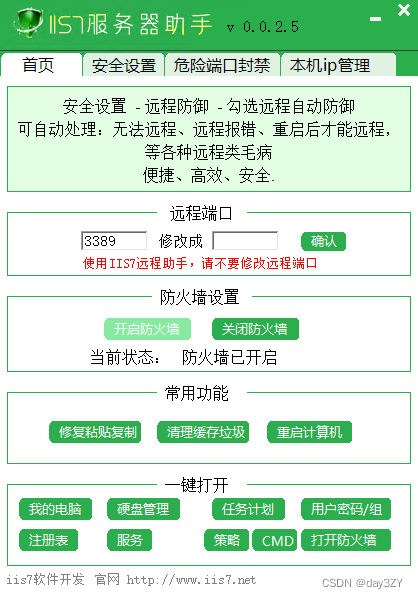在Win10操作系统中,远程桌面端口和共享端口号的修改是两项重要的网络配置任务,它们对于提升系统的安全性和灵活性具有重要意义。以下将分别介绍如何在Win10中修改这两个端口号。

一、Win10操作系统远程桌面端口的修改
远程桌面端口的修改主要涉及到注册表编辑器的操作,具体步骤如下:
1. 打开注册表编辑器:按下Win+R组合键,打开运行对话框,输入“regedit”并回车,即可打开注册表编辑器。
2. 定位到远程桌面端口相关项:在注册表编辑器中,依次展开“HKEY_LOCAL_MACHINESYSTEMCurrentControlSetControlTerminal ServerWinStationsRDP-Tcp”路径。
3. 修改端口号:在右侧窗格中找到名为“PortNumber”的项,双击打开它。在弹出的窗口中,将“数值数据”修改为新的端口号(注意端口号必须在1025到65535之间),并确保选中“十进制”选项,然后点击“确定”保存更改。
4. 重启计算机:为了使新的端口号生效,需要重启计算机。
此外,还需要注意防火墙设置。如果修改了远程桌面端口号,还需要在防火墙中允许该端口的入站和出站连接,以确保远程桌面功能的正常使用。

二、Win10操作系统共享端口号的修改
Win10操作系统的共享端口号修改通常涉及到SMB(Server Message Block)服务的配置。SMB是一种在局域网内共享文件和打印机等资源的通信协议。要修改SMB服务的端口号,可以通过以下步骤进行:
1. 打开命令提示符:按下Win+R组合键,打开运行对话框,输入“cmd”并回车,即可打开命令提示符窗口。
2. 停止SMB服务:在命令提示符窗口中,输入“net stop lanmanserver”命令并回车,以停止SMB服务。
3. 修改注册表中的端口号:打开注册表编辑器,定位到“HKEY_LOCAL_MACHINESYSTEMCurrentControlSetServicesLanmanServerParameters”路径。在右侧窗格中找到名为“SMB Port”的项(如果不存在,则需要手动创建),双击打开它。将“数值数据”修改为新的端口号,并点击“确定”保存更改。
4. 重启SMB服务:在命令提示符窗口中,输入“net start lanmanserver”命令并回车,以重启SMB服务。
同样地,修改共享端口号后也需要关注防火墙设置。确保防火墙允许新的端口号的入站和出站连接,以便其他计算机可以访问共享资源。
需要注意的是,在修改任何网络端口号之前,建议备份相关配置信息以防万一。